وبینار معرفی ویژگی های جدید المنتور 3.8 روز پنجشنبه 10 نوامبر 2022 ( 19 آبان 1401) برگزار می شود.سازندگان این صفحه ساز قدرتمند وردپرس بالاخره قانع شدند تا یکی از حلقه های مفقوده این افزونه را به این پلاگین قدرتمند اضافه کنند که در ادامه می خوانیم:
المنتور 3.8 شامل ویژگی های زیر میشود:
- Loop Builder (Pro) ( ساخت حلقه های وردپرس – فقط در نسخه حرفه ای)
- کانتینرهای Flexbox ( به عنوان پایدار -بیرون آمدن از حالت آزمایشی )
- Remove Kit – کیت ها را به شرایط قبلی خود برگردانید
ویژگی اول : Loop Builder (Pro) ( ساخت حلقه های وردپرس – فقط در نسخه حرفه ای)
المنتور 3.8 در فاز اول Loop Builder را معرفی خواهد کرد Loop Builder شما را قادر می سازد تا آیتم اصلی را برای تکرار محتوا (به عنوان مثال حلقه ها) مانند لیست ها ایجاد و طراحی کنید و همچنین طرح بندی آن را در صفحه سفارشی کنید. با ایجاد یک الگوی آیتم اصلی خودتان، طراحی و انعطافپذیری بسیار بیشتری در نمایش یک محتوای پویا نسبت به ابزارک Posts به دست میآورید.
فاز اول Loop Builder شامل توانایی ایجاد یک آیتم اصلی برای پست ها و انواع پست های سفارشی است و در بروز رسانی های آینده شامل پشتیبانی کامل از WooCommerce و قابلیت های اضافی دیگری خواهد بود که به توسعه وب سایت شما کمک خواهد کرد.

ایجاد الگوی اصلی
دو روش برای طراحی الگوی اصلی وجود دارد:
- ویرایش در محل – با کشیدن ویجت Loop Grid به صفحه و کلیک کردن روی دکمه «ایجاد الگو»
- Canvas خالی – با افزودن یک قالب Loop Item جدید از Theme Builder یا با افزودن یک الگوی جدید از منوی Templates در داشبورد وردپرس
برای طراحی الگوی آیتم اصلی خود، میتوانید تقریباً از هر یک از ویجتهای موجود در Elementor استفاده کنید.
نمایش حلقه در صفحه
الگوهای حلقه ای که ایجاد می کنید می توانند در هر صفحه ای با استفاده از ویجت Loop Grid استفاده شوند. با استفاده از این ویجت، میتوانید نام قالبی را که میخواهید استفاده کنید، ابتدا منبع داده (کوئری – query) از وردپرس برای نمایش محتوا تعیین کنید سپس طرحبندی، سبک و صفحهبندی را مطابق میل خود تنظیم کنید.
- از آنجایی که Loop به Flexbox Containers وابسته است، برای استفاده از Loop Builder در وب سایت خود، باید Flexbox Containers را فعال کنید. (حالت آزمایشی)
- پس از فعال کردن آزمایشی Flexbox Containers، باید Loop را نیز فعال کنید. (حالت آزمایشی)
نکته مهم برای کاربران وب سایت های دارای میزبان ابری
لطفاً توجه داشته باشید که برای از بین بردن تداخل با سایر افزونههای شخص ثالث، نامگذاری الگوی Loop از «Loop» به «Loop Item» تغییر کرده است. در نتیجه، اگر الگوهای حلقهای را با نسخههای قبلی Cloud Elementor ایجاد کردهاید. ، حذف خواهند شد. البته در نسخه های جدید، این مشکل حل شده و قالب ها به درستی ذخیره خواهند شد.
روش اول ایجاد الگوی حلقه ( ویرایش در محل ) :
- اطمینان حاصل کنید که حداقل شش پست در وب سایت خود دارید که با عنوان پست، تصاویر برجسته و هر محتوای اضافی که می خواهید استفاده کنید پر شده است.
- یک صفحه جدید ایجاد کنید، آن را با Elementor ویرایش کنید و در ویجت Loop Grid بکشید.
- روی دکمه Create Template در پانل یا در حالت ویرایش ویرایشگر کلیک کنید.
- مطمئن شوید که در حال تغییر حالت ویرایش در محل، در محفظه مورد اصلی هستید، و پانل ویجتها ابتدا ویجتهای مرتبط با پستها را پیشنهاد میکند.
- هر ویجت پویا (و ایستا) را در ناحیه قالب بکشید و رها کنید.
- پس از آماده شدن طرح آیتم اصلی، روی دستگیره زرد رنگ «ذخیره و برگشت» کلیک کنید.
- مطمئن شوید که به صفحه والد باز می گردید
- اطمینان حاصل کنید که پست های دیگر در حلقه به طور خودکار بر اساس طراحی قالب اصلی پر می شوند.
- بر روی دکمه “ویرایش الگو” کلیک کنید و به طرح اصلی تغییر دهید.
- طراحی مورد اصلی را تغییر دهید، ذخیره کنید و به صفحه اصلی بازگردید.
- دوباره اطمینان حاصل کنید که طراحی پست های دیگر در حلقه بر اساس طراحی جدید آیتم اصلی تغییر می کند.
- به کنترل های طرح بندی بروید و ستون ها، آیتم ها در هر صفحه را تغییر دهید و Masonry را روشن کنید.
- بخش Query را بررسی کنید و مطمئن شوید که همه کنترل ها همانطور که انتظار می رود کار می کنند.
- به کنترل های صفحه بندی بروید و گزینه های مختلف را تست کنید.
- به تب Style بروید و شروع به بررسی احتمالات چیدمان و صفحه بندی کنید.
- اطمینان حاصل کنید که همه چیز همانطور که در ویرایشگر و در Frontend انتظار می رود کار می کند
روش دوم ایجاد الگوی حلقه ( افزودن یک قالب Loop Item جدید از طریق Theme Builder) :
- به Theme Builder (نمایش جدول وردپرس و رابط کاربری جدید) بروید و با کلیک بر روی دکمه «افزودن جدید» یک قالب حلقه جدید ایجاد کنید.
- مطمئن شوید که می توانید ویجت های توصیه شده مربوط به پست ها را ببینید.
- هر ویجت پویا (و ایستا) را در ناحیه قالب بکشید و رها کنید.
- عرض پیش نمایش را با کلیک بر روی نماد تنظیمات الگو (نماد چرخ دنده) تنظیم کنید. سپس روی قسمت Preview Settings کلیک کنید و با کنترل نوار لغزنده عرض بازی کنید.
- نام قالب را در قسمت تنظیمات عمومی (از نماد چرخ دنده) تغییر دهید.
- پس از آماده شدن طرح مورد اصلی، روی Publish کلیک کنید.
- یک صفحه جدید ایجاد کنید، آن را با Elementor ویرایش کنید و در ویجت Loop Grid بکشید
- الگوی جدید را در زیر گزینه “Choose a template” انتخاب کنید.
- اطمینان حاصل کنید که حلقه در حالت ویرایش به درستی ارائه شده است، و پست های دیگر در حلقه به طور خودکار بر اساس طراحی قالب اصلی پر می شوند.
- اطمینان حاصل کنید که همه چیز همانطور که در ویرایشگر و در Frontend انتظار می رود کار می کند
ویژگی دوم : کانتینرهای Flexbox ( به عنوان پایدار -بیرون آمدن از حالت آزمایشی )

این ویژگی پس از گذراندن آزمایشهای گسترده اکنون به حالت پایدار رسیده است و با خیال راحت می توانید از آن استفاده کنید. المنتور تلاش کرده است تا هرگونه تغییر و بهبودی که از این به بعد در Containers ایجاد میشود را با نسخه های قبلی سازگار کند چرا که ویرایش جدید Flexbox نباید بر ظاهر یا نحوه عملکرد وبسایتهایی که حالت آزمایشی را فعال کردهاند تأثیر بگذارد. از آنجایی که برای برخی از کاربران، Flexbox به مقداری یادگیری و عادت کردن نیاز دارد به همین دلیل است که فعلاً همچنان در زیر برگه Experiment در تنظیمات Elementor قرار خواهند داشت.
لطفاً توجه داشته باشید، اگر تصمیم دارید حالت آزمایشی را فعال و طرحبندیها را با استفاده از Container طراحی کنید، اما سپس تصمیم به غیرفعال کردن آزمایشها بگیرید، ممکن است تمام بخشهای وبسایت ایجاد شده با Containers ناپدید شوند.
برای کسب اطلاعات بیشتر در مورد نحوه استفاده از Flexbox در وب سایت خود، می توانید ابتدا آن را در Elementor Flexbox Playground امتحان کنید.
ویژگی سوم : Remove Kit – کیت ها را به شرایط قبلی خود برگردانید

آیا تا به حال یک کیت وب سایت دانلود کرده اید اما نظر خود را تغییر داده اید؟ با این بهروزرسانی، نیازی نیست کل وبسایت خود را به نسخه قبلی بازیابی کنید یا به صورت دستی تمام سبکهای کلی اعمال شده توسط کیت را لغو کنید یا صفحاتی را که با آن ارائه شده است حذف کنید.هر کیت دانلود شده از این نسخه به بعد را می توان به راحتی با رفتن به تب Import/Export در قسمت Elementor Settings → Tools (از داشبورد وردپرس) و کلیک کردن روی دکمه Remove Kit حذف کرد. این دکمه فقط در صورتی ظاهر می شود که کیت را پس از به روز رسانی به این نسخه دانلود کرده باشید.
مراحل انجام کار:
- یک کیت وب سایت را با رفتن به داشبورد وردپرس > قالب ها > کتابخانه کیت دانلود کنید
- ببینید که همه چیز در قسمت فرانت به درستی کار می کند و تمام محتوای مرتبط با کیت را دانلود کرده است
- سعی کنید یک صفحه جدید اضافه کنید، و ببینید چگونه وقتی یک صفحه جدید ایجاد می کنید، سبک های کلی کیت در صفحه جدید اعمال می شود.
- با رفتن به Elementor → Tools → Import/Export Kit، کیت خود را بازگردانید تا وب سایت خود را به حالت قبلی بازگردانید و روی دکمه جدید در پایین صفحه «Remove Kit» کلیک کنید، سپس روی «بله» در پنجره بازشو کلیک کنید.
- پست ها و صفحات خود را مرور کنید و مطمئن شوید که صفحاتی که با کیت اضافه شده اند حذف شده اند
- اگر صفحه جدیدی ایجاد کردهاید، قبل از دانلود کیت، محتوای آن را مرور کنید تا ببینید که محتوا وسبکهای عمومی صفحه به حالت قبلی خود بازگشته است.
المنتور با این بروز رسانی مهم، گام بلندی را در جهت رفع نیاز کاربران به افزونه های دیگر برداشته است و انتظار می رود مهمترین نسخه المنتور، نسخه ای باشد که المانهای کمتری در خروجی صفحه تولید کند که در نهایت به کاهش DOM و افزایش سرعت منجر شود.